Vous cherchez un plugin de traduction pour votre site web WordPress ? Lorsque vous créez un site web, vous souhaitez que des personnes du monde entier le visitent et soient en mesure de lire et de comprendre son contenu. En fournissant simplement votre contenu dans plusieurs langues, vous pouvez augmenter le trafic de votre site et ouvrir votre contenu à un public plus large. Par conséquent, si vous souhaitez que votre site web soit multilingue, vous aurez besoin d’un plugin de traduction.
Dans cette revue de TranslatePress, nous partagerons avec vous les caractéristiques, les fonctionnalités, le prix, les avantages et les inconvénients, et plus encore, pour vous aider à déterminer s’il s’agit du meilleur plugin de traduction pour vos besoins.
À propos de TranslatePress
TranslatePress est un plugin de traduction WordPress facile à utiliser. Ce qui différencie TranslatePress des autres plugins de traduction, c’est qu’il vous permet de traduire des articles et des pages directement depuis le frontend de votre site web. Cela signifie que vous pouvez voir ce que vous traduisez en temps réel.
L’interface de TranslatePress vous permet de traduire facilement tout le contenu écrit que vous voyez sur la page, y compris les articles, les pages, les métadonnées, les plugins et même votre thème WordPress.
TranslatePress propose également l’intégration de l’API Google Translate qui vous permet d’accélérer le processus de traduction, si la traduction manuelle ne vous convient pas ou prend trop de temps. Si l’une des traductions réalisées par l’IA de Google est incorrecte, vous pouvez la corriger manuellement.
En plus d’être facile à utiliser, TranslatePress est chargé d’un certain nombre de fonctionnalités géniales, notamment :
- Langues multiples – Prise en charge de 221 langues.
- SEO Pack – Support SEO pour le slug de la page, le titre de la page, la description, et plus encore pour vous donner un coup de pouce dans les classements de recherche locaux.
- Détection automatique de la langue de l’utilisateur – Lorsqu’un utilisateur visite votre site Web pour la première fois, il est redirigé vers sa langue préférée en fonction des paramètres de son navigateur ou de son adresse IP.
- Comptes de tra ducteurs – Créez des comptes de traducteurs et attribuez ce rôle à n’importe quel utilisateur de votre site. Cet utilisateur peut traduire votre contenu sans avoir accès à la zone d’administration complète, afin de garantir la sécurité de votre site web.
- Navigation basée sur la langue – Configurez le menu de navigation de votre site web pour différentes langues.
Revue de TranslatePress : Démarrer avec TranslatePress
La prise en main de TranslatePress est très simple. Mais avant de commencer à traduire votre site, vous devez d’abord configurer les paramètres. Après avoir acheté et installé TranslatePress, survolez simplement le bouton Translate Site en haut du tableau de bord de WordPress, puis cliquez sur Settings.
Dans la section Paramètres généraux, vous pouvez définir votre langue par défaut et sélectionner toutes les langues dans lesquelles vous souhaitez que votre site soit disponible. Pour ajouter une langue, allez dans la section Toutes les langues et cliquez sur la flèche à côté de “Choisir…” pour ouvrir le menu déroulant. Dans la liste, choisissez la langue que vous souhaitez.
Une fois la langue sélectionnée, cliquez sur le bouton Ajouter.
Répétez l’opération pour ajouter autant de langues que vous le souhaitez.
Dans la zone des paramètres généraux, vous pouvez également choisir d’afficher les langues dans leur nom d’origine ou en anglais, d’activer et de désactiver Google Translate, d’ajouter un sélecteur de langue à n’importe quelle page ou n’importe quel menu, etc.
Une fois les paramètres définis, n’oubliez pas de cliquer sur le bouton Enregistrer les modifications.
Vous êtes maintenant prêt à traduire votre site web. Pour commencer à traduire votre site, cliquez sur l’onglet Traduire le site dans la zone des paramètres.
Après avoir cliqué sur le bouton, vous serez redirigé vers l’éditeur visuel de TranslatePress. L’éditeur visuel est simple et facile à utiliser, même pour les débutants.
Pour commencer à traduire votre contenu, il vous suffit de choisir la chaîne de texte à traduire dans le menu déroulant, de saisir manuellement la traduction et d’appuyer sur le bouton Enregistrer la traduction en haut de l’écran.
Vous pouvez simplement survoler n’importe quelle chaîne et cliquer sur le bouton d’édition qui apparaît à gauche pour traduire votre chaîne dans l’interface de traduction de gauche. Cela rend les choses plus visuelles que la recherche dans le menu déroulant.
Remarque importante : la traduction automatique n’est disponible que si vous activez l’API Google Translate.
Pour prévisualiser votre traduction, il vous suffit de cliquer sur le sélecteur de langue que vous avez ajouté dans la section des paramètres.
Et le tour est joué ! Vous voyez, créer un site web multilingue est incroyablement facile avec TranslatePress.
Plugin TranslatePress : Prix
TranslatePress propose une version gratuite de son plugin ainsi que 3 plans tarifaires différents : Personal, Business et Developer. Chaque formule payante comprend l’interface de traduction avancée, la prise en charge des champs dynamiques, l’intégration avec Google Translate, un sélecteur de langue flexible, ainsi qu’un an de support et de mises à jour.
La version gratuite du plugin TranslatePress ne vous permet de traduire votre site que dans une seule langue, ce qui le rend adapté aux sites web bilingues. Par conséquent, si vous souhaitez traduire votre site dans plusieurs langues, vous devez choisir l’un de leurs forfaits payants.
L’offre Personnelle coûte 7,99 €/mois (facturée 89 €/an). Avec l’offre Personnelle, vous obtenez l’utilisation du plugin pour 1 site ainsi que l’addon pour les langues multiples et l’addon pour le pack SEO.
Si vous souhaitez utiliser le plugin sur 3 sites web ainsi que d’autres fonctionnalités avancées telles que les comptes de traducteurs, la navigation basée sur la langue, la détection automatique de la langue de l’utilisateur, et plus encore, vous devrez choisir l’offre Business qui coûte 159 €/an.
Avec l’offre Developer, vous bénéficiez des mêmes fonctionnalités et addons que l’offre Business, mais vous avez la possibilité d’utiliser le plugin sur un nombre illimité de sites web. Le plan Developer coûte 249 €/an.
Plugin TranslatePress : Avantages et inconvénients
Maintenant que vous en savez plus sur TranslatePress, examinons les avantages de l’utilisation de TranslatePress pour traduire le contenu de votre site web.
Avantages
- Version gratuite : Vous pouvez commencer à utiliser TranslatePress gratuitement.
- Facile à utiliser : TranslatePress est facile à utiliser et vous permet de tout traduire depuis le frontend, y compris les produits WooCommerce, le contenu du constructeur de pages, les formulaires, etc.
- Support SEO : TranslatePress offre un support SEO pour les sites multilingues.
Voyons maintenant les limites de TranslatePress.
Inconvénients
- Version gratuite limitée : La version gratuite de TranslatePress est assez limitée. Vous ne pouvez traduire votre site que dans une seule langue.
- Pas de support SEO : La version gratuite n’offre pas non plus de fonctions d’aide au référencement. Ainsi, si vous souhaitez améliorer votre référencement local, la version gratuite ne vous conviendra pas.
- Coûteux : Si vous débutez, un plan payant avec TranslatePress pourrait être un peu coûteux pour vous.
Notre avis sur l’utilisation de TranslatePress pour traduire votre site WordPress
TranslatePress est un plugin de traduction très apprécié qui facilite la traduction de votre site WordPress en plusieurs langues. Le fait que vous puissiez traduire les pages et les articles de votre site en temps réel depuis le frontend est vraiment ce qui distingue ce plugin de traduction de la masse.
Bien que la version gratuite soit parfaite pour commencer, pour créer un site web multilingue réussi et optimisé pour le référencement, vous devrez investir dans l’un de leurs plans payants. Les plans payants peuvent sembler coûteux pour certains, mais TranslatePress n’est pas qu’un simple plugin de traduction. TranslatePress est rempli de fonctionnalités telles que le support SEO, la détection automatique de la langue de l’utilisateur, la navigation basée sur la langue, les comptes de traducteurs, et bien plus encore pour donner à votre site web multilingue une puissance et une performance accrues.
Nous lui attribuons 4,5 étoiles sur 5. Voici la répartition de notre note d’évaluation :
Nous espérons que vous avez apprécié cette revue de TranslatePress et que vous savez maintenant si TranslatePress est le meilleur plugin de traduction pour vos besoins. Si vous souhaitez toujours découvrir d’autres plugins de traduction, consultez notre article sur les meilleurs plugins de traduction WordPress comparés.




 4.5 / 5.0
4.5 / 5.0



 5.0 / 5.0
5.0 / 5.0



 5.0 / 5.0
5.0 / 5.0



 5.0 / 5.0
5.0 / 5.0



 5.0 / 5.0
5.0 / 5.0



 4.0 / 5.0
4.0 / 5.0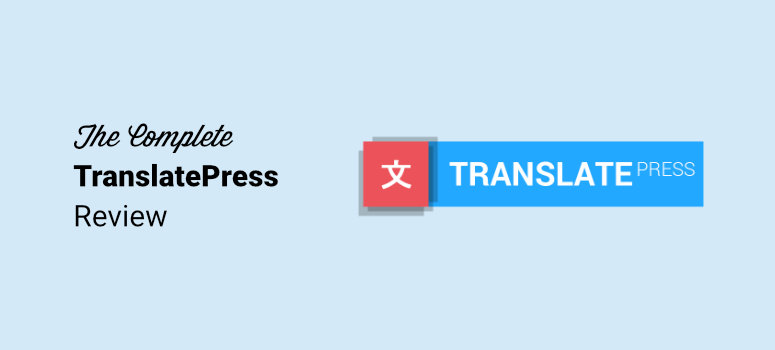
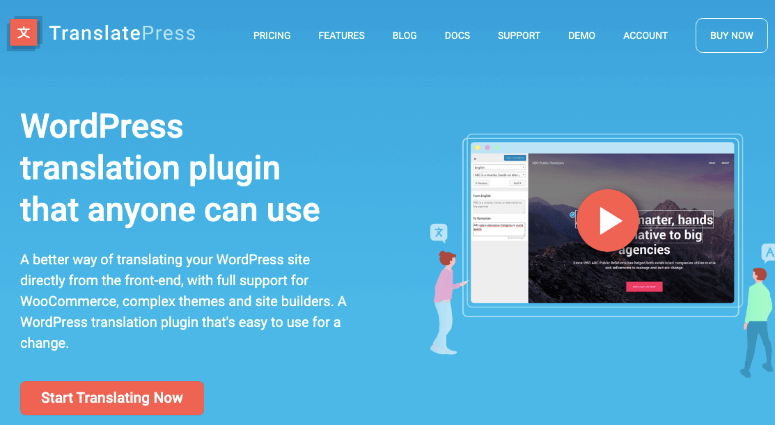
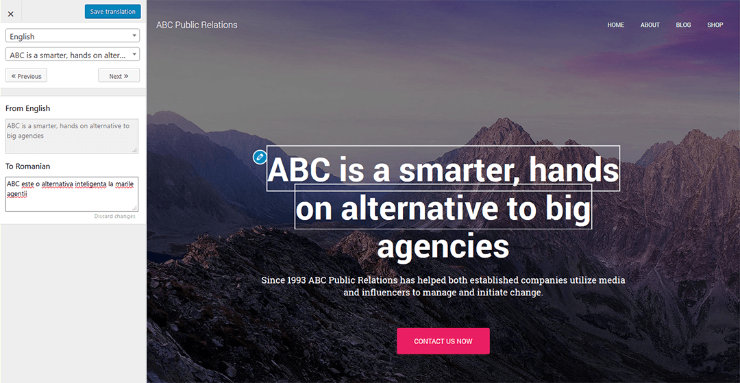
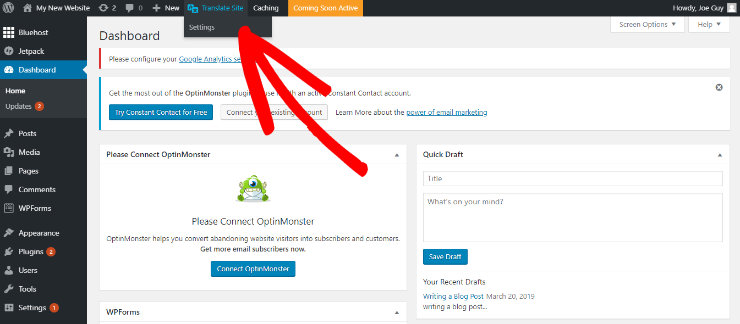
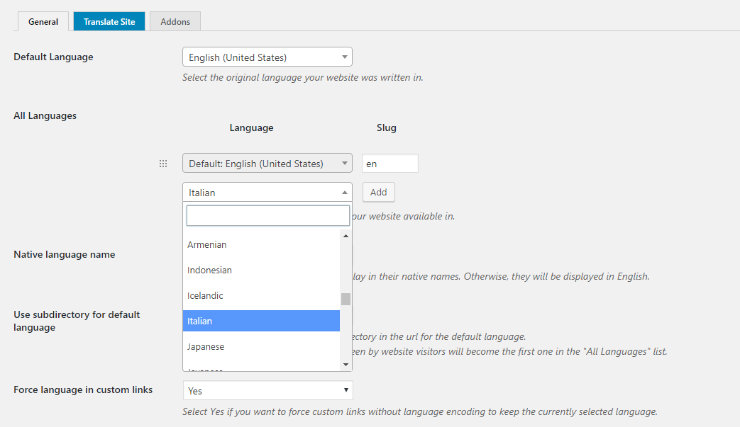
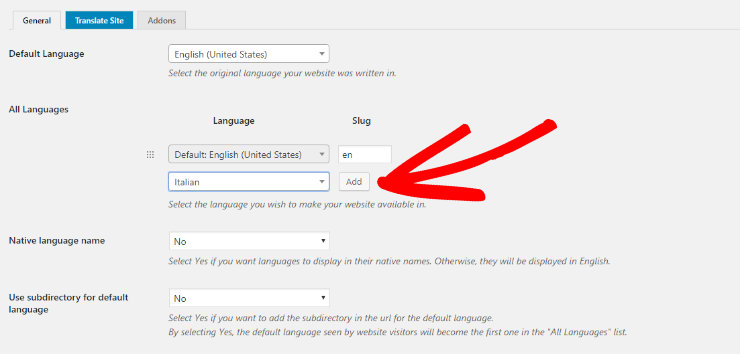
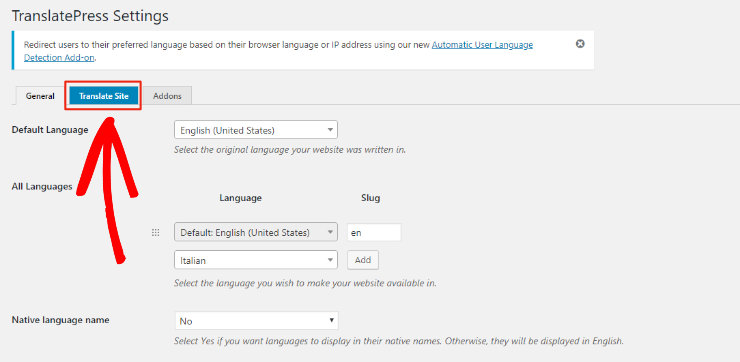
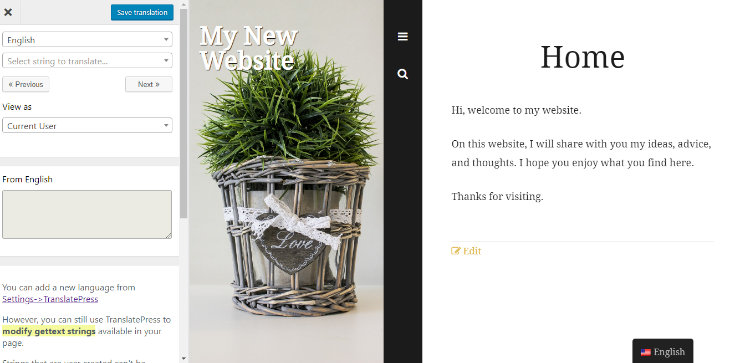
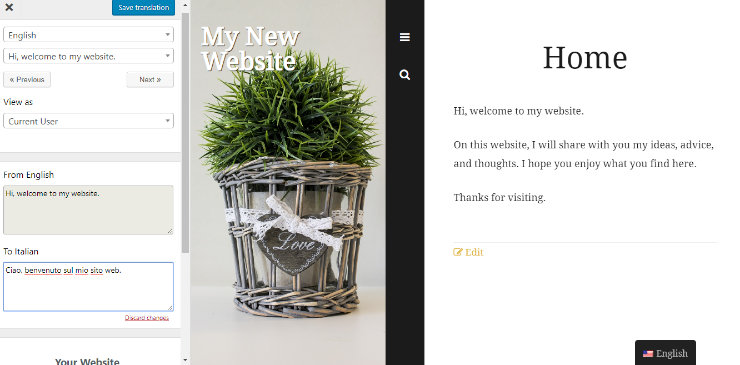
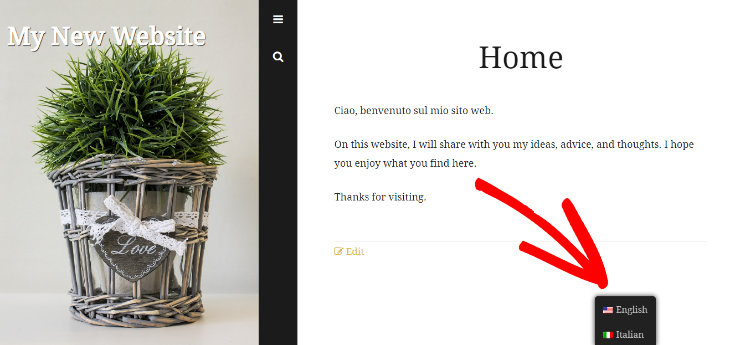
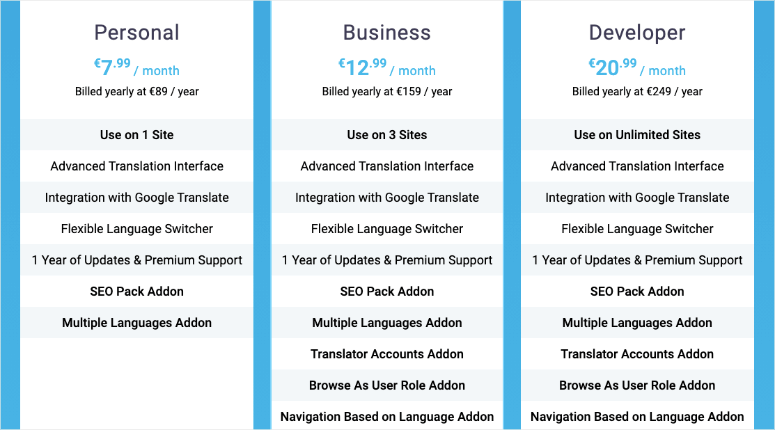

Hi, I’m the author of Falang for WordPress a Multilanguage plugin.
Falang is quite differents, you don’t have to duplicate everything and the translation are stored in the metas. The default language is displayed if no translation is done or published.
Best regards,
Stéphane
I think translatepress is a very good plugin in combination with Elementor. The only problem I have with it is, that I haven’t found a solution to have a blogpost in one language with a different structure than in the other language. Sometimes I want to add something in one language, but with translatepress i only can translate single paragraphs and not the complete blog post, or?
Weglot looks solid, but it is outrageously expensive if you compare it to TranslatePress. As a comparison, 1,000,000 words translated with Weglot cost $1,990.00 USD/year, while 1,000,000 words translated with TranslatePress via the DeepL API cost around €450 (€139 TranslatePress yearly plan + €290 DeepL API credit to translate 10,000,000 characters).
I tried few translate plugins,and I feel this is the best I found. weglot works great but has limit words in free version. as long u need only two languages, this is the best plugin.
This is a great translation plugin. But it has one major problem.
When editing the original language after translating, the translation invalidates and disappears.
This means that as soon as you edit something in the original language that has already been translated, you have to translate it again.
I have learnt this the hard way. Haven’t seen anything written about this drawback.
Does it have any Translation Memory, Terminology or QA checks support?
Is it compatible with all themes? I’m specifically concerned with Enfold by Kriesi. On their site, they only mention compatibility with WPML, but it apparently doesn’t offer the integration with Google Translate. (I did see that it has added a machine translation in version 4.0 though.)
Weglot is also very solid.